自从在Word 97里面发现日历制作向导可以制作带农历的日历,就常将心仪MM的照片换到日历中,再用单位仅有的一台EPSON针式打印机打印出来送给MM,……那是很久很久以前的事了。
Office 2003和97相比自然不只先进一点点,微软提供的周边服务更为丰富了。今天我们就利用微软官方提供的漂亮模板来做精美的日历!
第一步:登录http://office.microsoft.com/zh-cn/templates/CT011653372052.aspx,进入页面第一眼看到的就是2006年各式各样的日历模板,单页的、双页的、4页的,也有12页的年历,有些模板还会含有2007、2008等多年的日历。
第二步:单击你所喜欢的一个2006日历(1页,卡通型),在打开的页面中单击“立即下载”按钮,系统会自动在Word里打开这个模板,如图1。
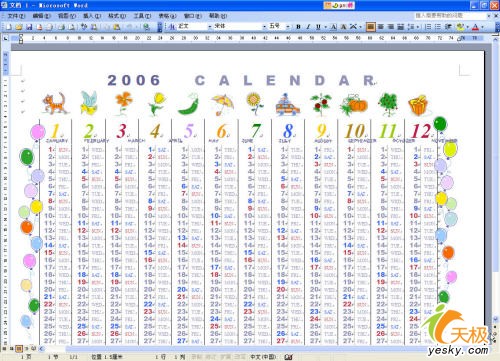
第三步:制作小卡片。因为有些模板是基于Excel或是PowerPoint的,所以长宽往往不容易掌握,如果是这样你也不用担心,调出“页面设置”对话框中交勾选“调整为1页宽1页高”,如图2。然后再单击“打印”,就可以得到自己想要的日历卡片了。

第四步:单击“文件→另存为”,在弹出的“另存为”对话框中将“保存类型”设置为“模板”(以后还可以再利用),取一个能记得住的名字,单击“确定”按钮。
小提示
这里除了提供了Excel、Word和PowerPoint的日历模板,适合各种场合使用。另外,除了日历模板外,我们可能还有更多其他的模板需求。到http://office.microsoft.com/zh-cn/templates/default.aspx看看吧,有好几百种各式各样的免费的专业文档模板在这里等着你呢。
| Word教程网 | Excel教程网 | Dreamweaver教程网 | Fireworks教程网 | PPT教程网 | FLASH教程网 | PS教程网 |
| HTML教程网 | DIV CSS教程网 | FLASH AS教程网 | ACCESS教程网 | SQL SERVER教程网 | C语言教程网 | JAVASCRIPT教程网 |
| ASP教程网 | ASP.NET教程网 | CorelDraw教程网 |
 QQ:2693987339(点击联系)购买教程光盘
QQ:2693987339(点击联系)购买教程光盘